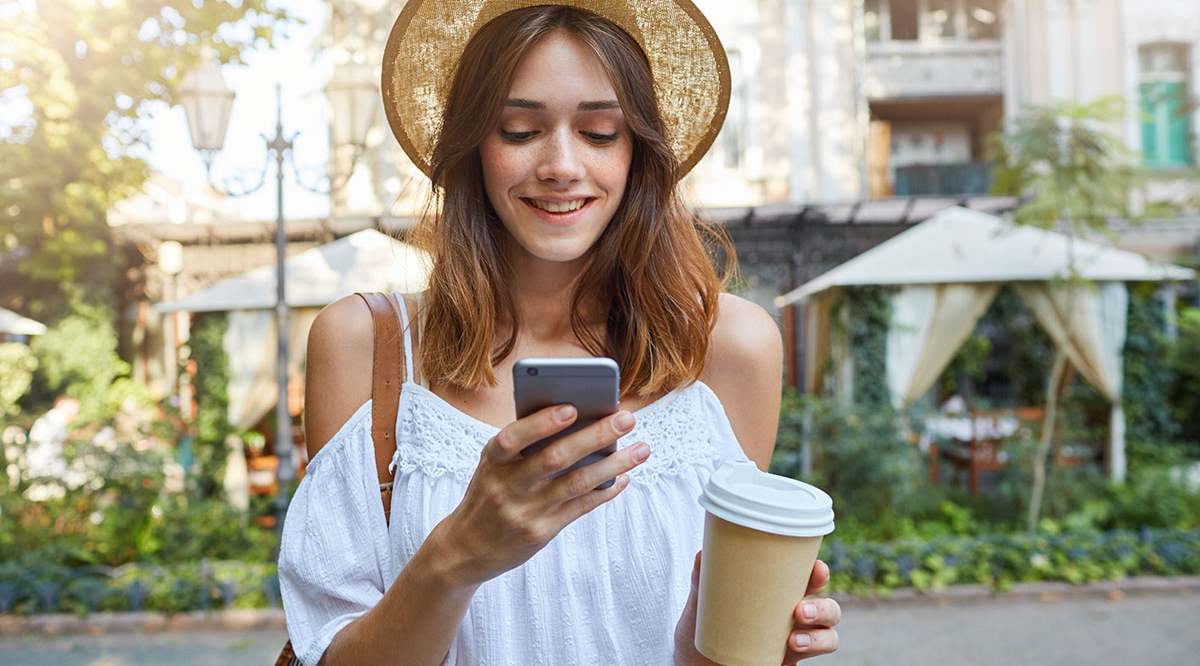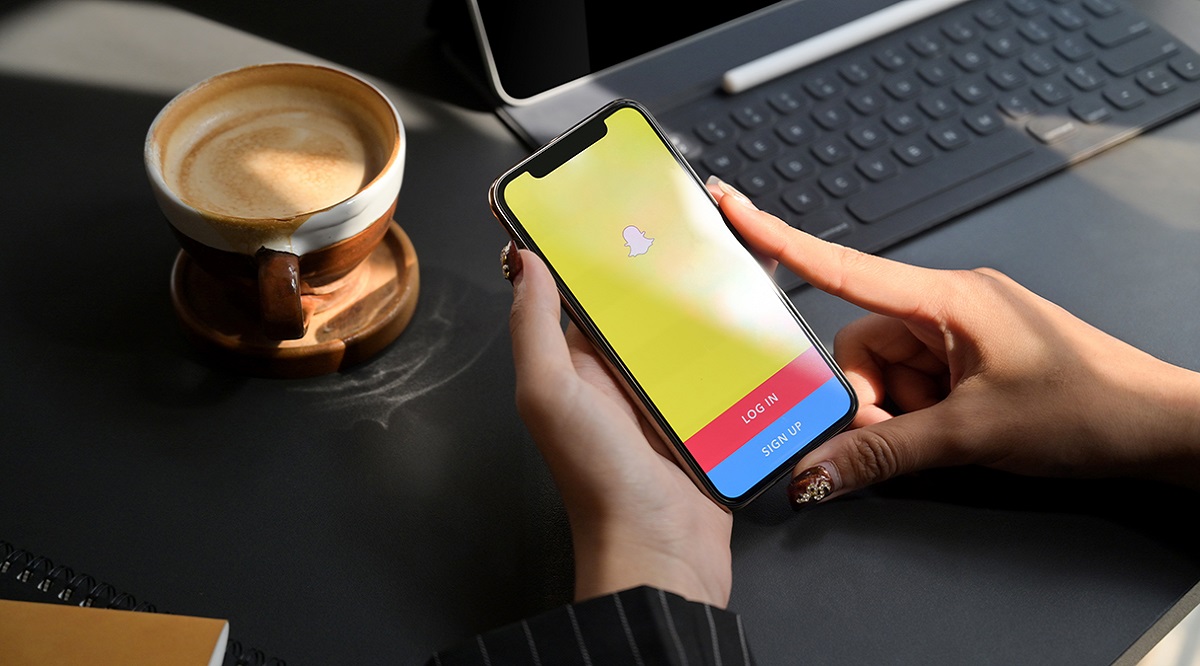
Как отправить старые фотографии как новые в Snapchat!

Смотрите это видео на YouTube
Содержание
Snapchat — это возможность запечатлеть подлинность момента. Например, когда вы гуляете с друзьями, быстрый снимок может стать отличным способом запечатлеть то, чем вы занимаетесь.
Никого не удивляет, что Snapchat поощряет спонтанность, и именно это нравится большинству ярых пользователей. Но как быть в тех случаях, когда вы сделали отличную фотографию своего питомца, но забыли сразу же поделиться ею?
Не слишком ли поздно опубликовать историю Snapchat или отправить ее другу в виде Snapchat? Ответ: нет — еще не поздно. И сейчас вы узнаете, как это сделать.
Доступ к функции воспоминаний в Snapchat
У большинства людей в телефоне есть рулон камеры, заполненный всевозможными фотографиями и видео. Не все из них достойны Snapchat, это точно.
Но некоторые, возможно, запечатлели момент, который идеально подошел бы для Snapchat. Но вы не использовали Snapchat, чтобы сделать снимок, потому что не были уверены.
Теперь вы передумали и готовы поделиться им, что вы легко можете сделать с помощью функции Memories на Snapchat. Вот как это работает:
- Запустите Snapchat на своем телефоне.
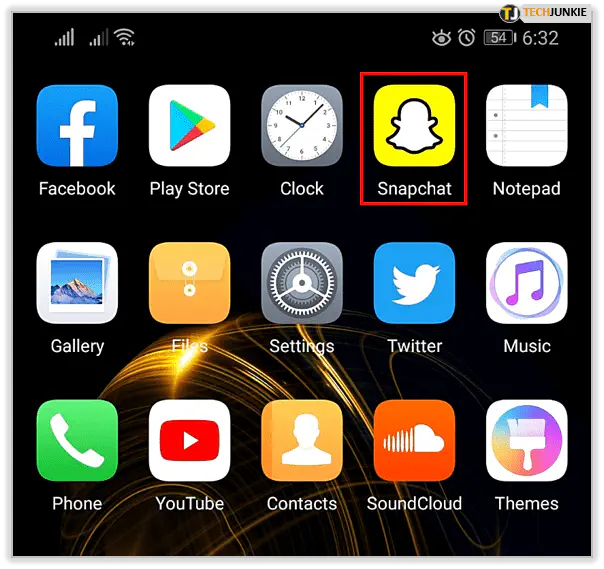
- Выберите значок «двойное изображение» (рядом с кнопкой записи)
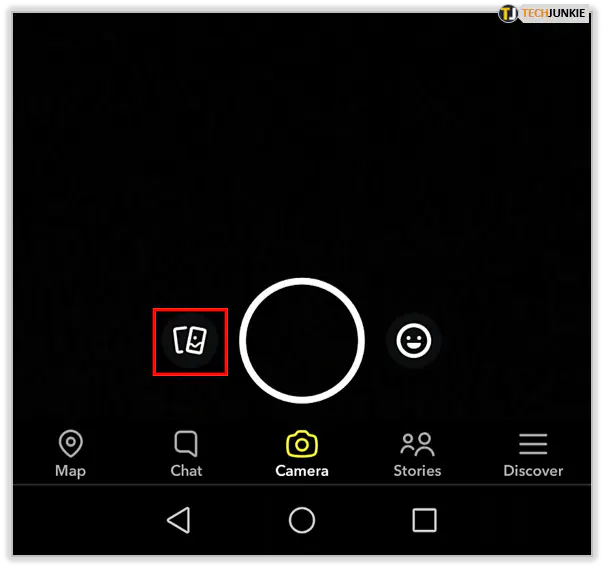
- Внизу экрана появится новый экран под названием «Воспоминания». Вы увидите четыре варианта: Snaps, Stories, Camera Roll и My Eyes Only.
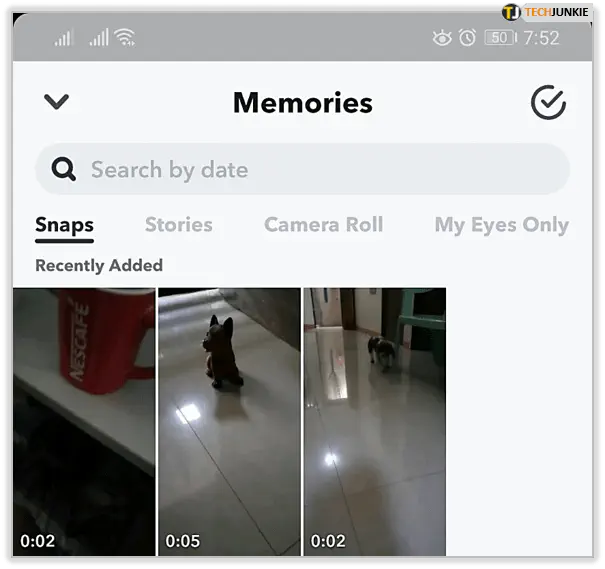
- Выберите «Camera Roll» и выберите фотографию или видео, которым вы хотите поделиться на Snapchat.
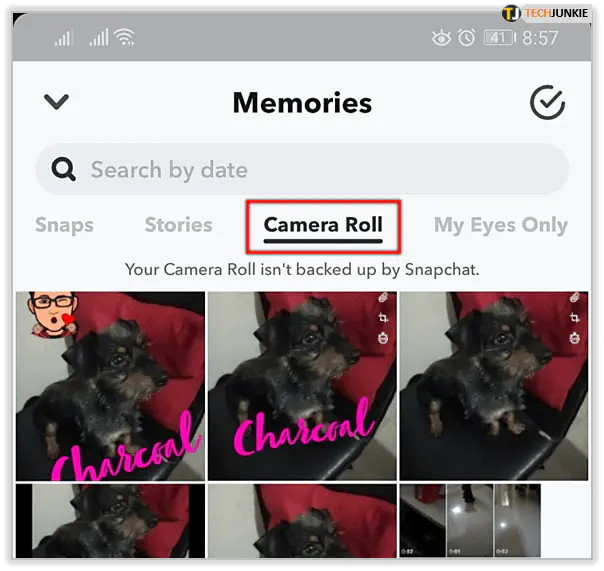
- Затем выберите «Menu» (три вертикальные точки).
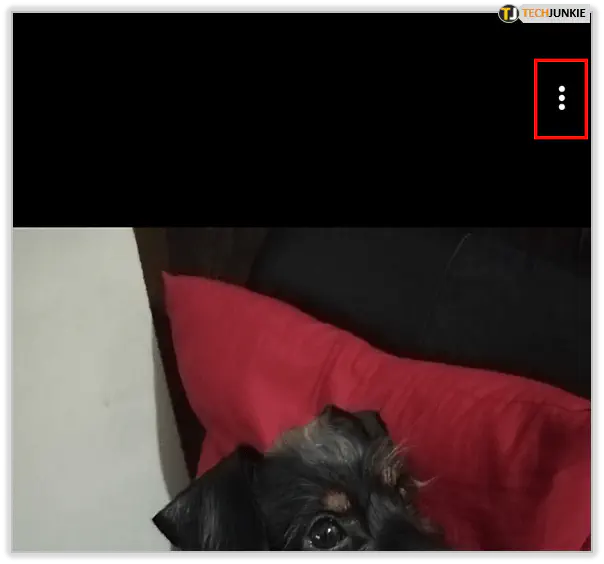
- Отредактируйте фотографию или видео и выберите «Done.»
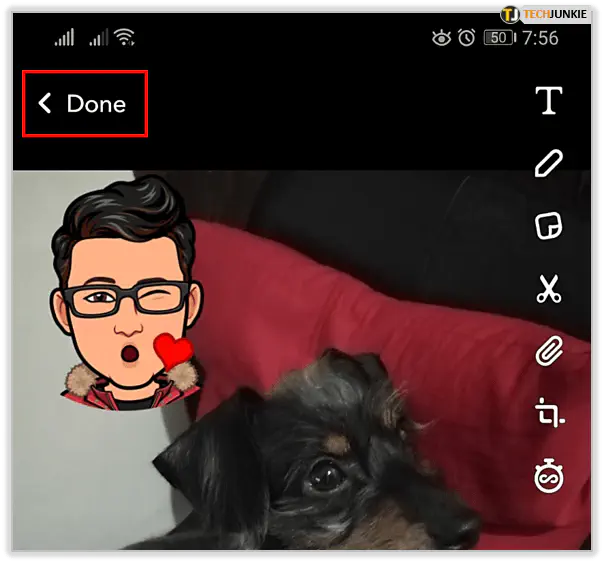
- Вы можете сохранить отредактированный Snap, если хотите, но также можете просто отправить его сразу после редактирования.
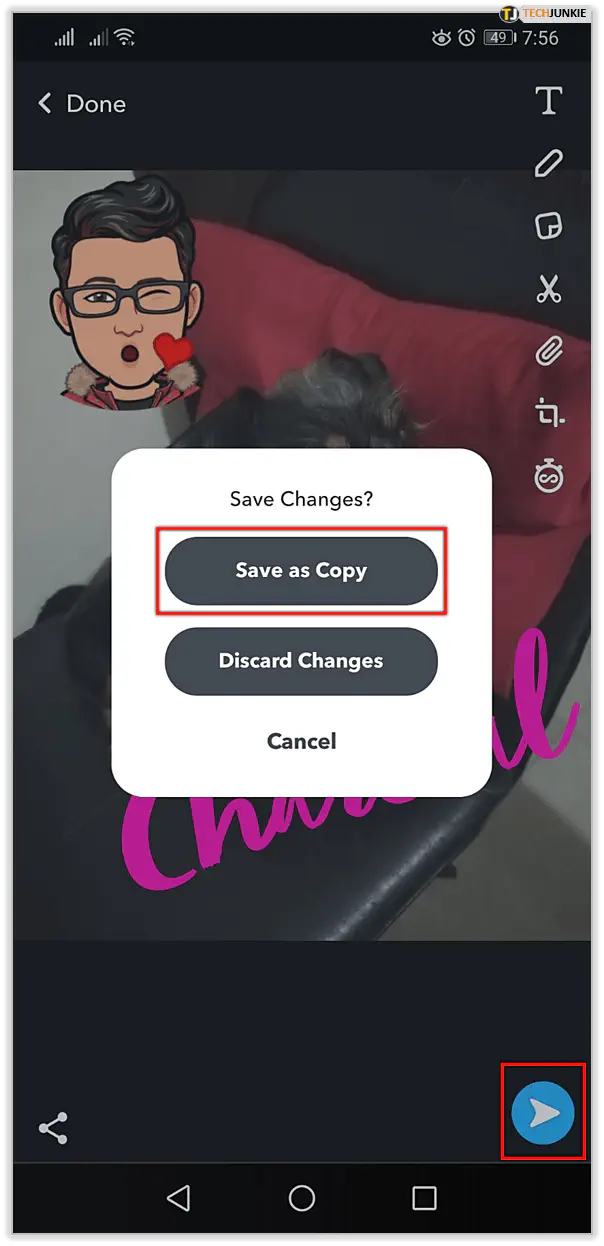
Если вы столкнулись с проблемой, и опция «Camera Roll» не появляется, когда вы открываете опцию «Memories», возможно, вам нужно сначала изменить разрешение приложения.
Сначала проверьте настройки вашего телефона и посмотрите, имеет ли Snapchat доступ к вашим фотографиям и видео. Если нет, измените настройки и вернитесь к публикации.
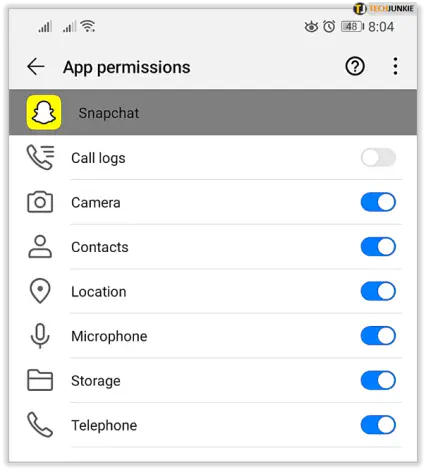
Редактирование старых фотографий и видео на Snapchat
В Snapchat очень много забавных и часто уникальных эмодзи и фильтров, встроенных в приложение. Например, Bitmoji был выкуплен Snapchat.
Дело в том, что… когда вы загружаете старые фотографии и видео, вы заметите, что есть некоторые ограничения в форматировании.
Так, вы не сможете использовать Bitmojis и анимацию, потому что фотография, которую вы пытаетесь разместить, была сделана не с помощью приложения Snapchat.
Кроме того, обрезка фотографии иногда может выглядеть немного не так, или может произойти неожиданное масштабирование. Но это не всегда так, и вы по-прежнему можете использовать тонированные фильтры, чтобы ваши фотографии выглядели лучше.

Можно ли использовать сторонние приложения?
Если ограниченные возможности редактирования являются проблемой, вам может быть интересно, можно ли использовать сторонние приложения для редактирования фотографий, чтобы получить желаемый эффект для Snapchat.
Так было раньше, когда Snapchat обозначал некоторые приложения как сторонние. Но с появлением Memories эта проблема исчезла.
Что такое функция «Только для моих глаз»?
После того, как вы узнали, как использовать Memories для размещения старых фотографий в качестве новых на Snapchat, вам, возможно, будет интересно узнать, что такое «Только для моих глаз».
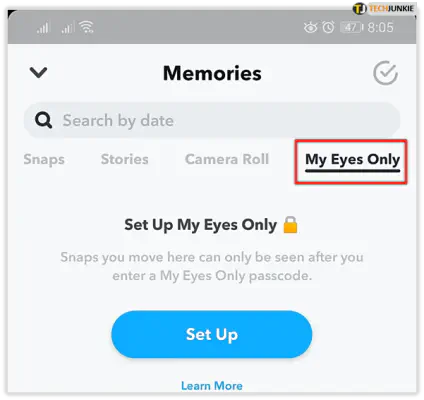
Идея заключается в том, чтобы предложить пользователям Snapchat больше конфиденциальности. Это папка, в которой вы можете хранить снимки, которые вы не хотите, чтобы кто-то видел. В папке есть код доступа, чтобы сохранить ваши снимки в безопасности.
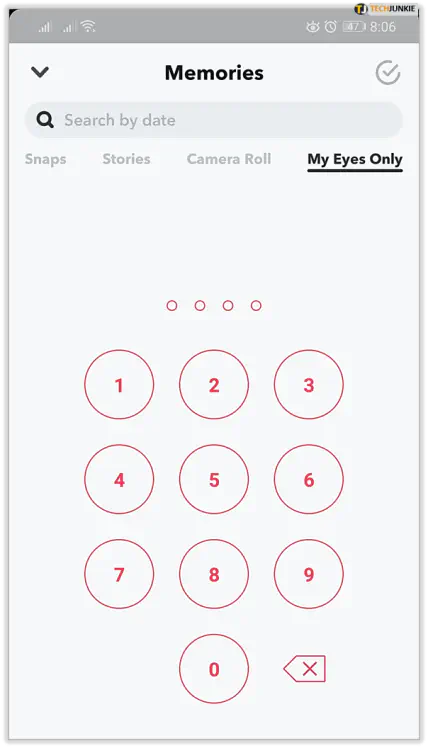
Это особенно удобно, когда вы знаете, что кто-то будет время от времени проверять ваш телефон. И это избавляет вас от необходимости давать свой телефон друзьям или родственникам для использования.
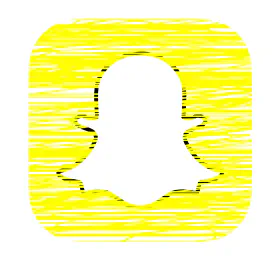
Не пропустить момент мимо
Опытные пользователи Snapchat точно знают, какой момент стоит запечатлеть, а какой нет. Но даже лучшие из нас совершают ошибки, и в итоге вы можете пересмотреть вчерашнюю фотографию, которая не показалась вам подходящей для Snapchat.
Благодаря функции «Воспоминания», ваша камера может стать частью Snapchat. Да, вам придется отказаться от некоторых преимуществ редактирования, но в конечном итоге это того стоит. И не забывайте про «Только для моих глаз», когда хотите сохранить эксклюзивные снимки.
Как часто вы публикуете старые фотографии в Snapchat? Поделитесь своими мыслями в разделе комментариев ниже.
YouTube видео: Как отправить старые фотографии как новые в Snapchat
Вопросы и ответы по теме: “Как отправить старые фотографии как новые в Snapchat”
Как отправить фотографию Снапом?
**Как отправить Snap**1. Создайте Snap 📸 2. Нажмите кнопку «Отправить» в нижней части экрана 3. Выберите друзей, группы и истории, которым вы хотите отправить Snap 🤔 Узнайте, как отправлять Snap в Spotlight 🤔 4. Нажмите в нижней части, чтобы отправить свой Snap!
Как отправить исчезающее фото в Снапчат?
Чтобы сделать сообщение исчезающим, необходимо нажать на значок с цифрой 1 рядом с зеленой кнопкой отправки. Также можно добавить подпись, которая исчезнет вместе с медиафайлом. Исчезающие сообщения будут помечены специальной круглой иконкой с единицей посередине.
Как повторить Snap?
Чтобы повторить Snap: Нажмите и удерживайте иконку друга сразу после просмотра Snap 👆 Нажмите на Snap сразу, чтобы увидеть его снова!
Как добавить в историю Снэпчата фото из галереи?
**Как добавить историю в свой Публичный профиль в Snapchat?**1. Нажмите на свой профиль в разделе «Публичные профили» 2. Нажмите «Сохранить историю в профиле» 3. Выберите Snap или фотографии из Фотоплёнки, чтобы добавить, затем нажмите «Выбрать» 4. Просмотрите свою историю, затем нажмите «Далее»
Как отправить фото архивом?
Как отправить фотографии в **архив**1. Откройте страницу photos.google.com на компьютере. 2. Войдите в аккаунт Google. 3. Выберите фотографию. 4. Нажмите на значок “Ещё” Отправить в архив. 5. Чтобы посмотреть фотографии, отправленные в архив, нажмите на значок меню Архив.
В чем смысл Снапчата?
Snapchat — популярное приложение для обмена сообщениями в социальных сетях, которое позволяет отправлять и получать изображения и видео (называемые Snap) пользователям.